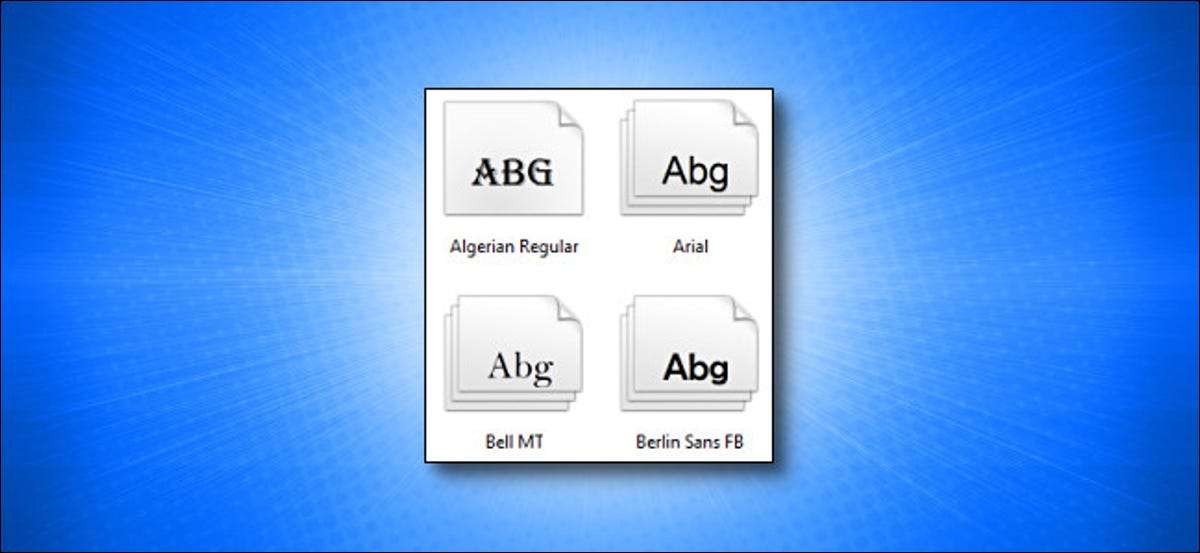
Windows 10 кораблей со многими шрифты Устанавливается автоматически, но если вы в графическом дизайне, вы можете установить больше. Альтернативно, у вас могут быть проблемные шрифты, которые вам нужно удалить. Вот как установить или удалить шрифты в файловом проводнике.
Установка шрифтов с файловым исследователем
В Windows 10 вы можете установить шрифты в TrueType (.TTF), Opentype (.OTF), TrueType Collection (.ttc) или форматы PostScript Type 1 (.pfb + .pfm). Если у вас есть файлы шрифтов, которые вы хотите установить, перейдите к их местоположению в файловом исследователе.
Чтобы установить файл шрифта, щелкните правой кнопкой мыши файл шрифта в файле Explorer и выберите «Установить» (чтобы установить его только для своей учетной записи пользователя) или «Установить для всех пользователей» (чтобы установить систему) в меню, который появляется.
Кончик: Если вы загрузили файл шрифта, и вы не видите опцию «Установка», файл может быть в архиве, как ZIP-файл. Вам нужно будет Извлечь содержимое архива установить его.
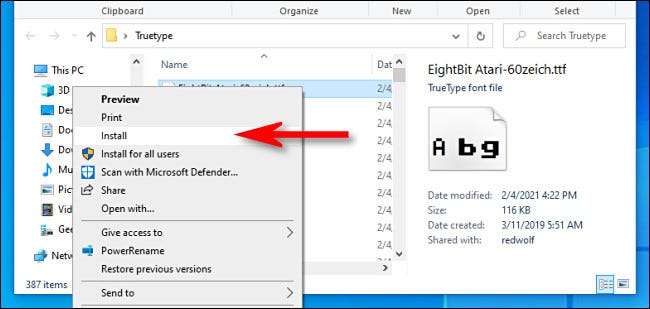
После нажатия «Установить», вы увидите небольшое всплывающее окно, показывающее вам прогресс установки.
В основном, если вы устанавливаете шрифт для всех пользователей, Windows копирует файл, который вы только что выбрали в
C: \ Windows \ fonts
, который является папкой системы шрифта.
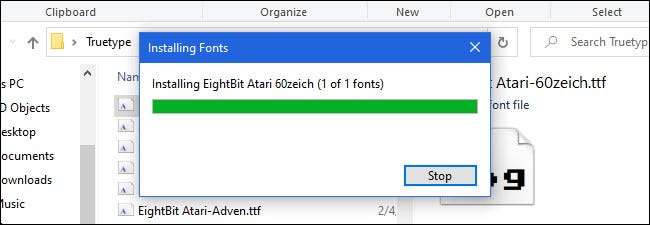
После этого ваш новый шрифт будет доступен для использования.
Поочередно, чтобы установить систему шрифта, вы можете также открыть
C: \ Windows \ fonts
И перетащите файл шрифта, который вы хотите установить прямо в эту папку.
Удаление шрифтов с файловым исследователем
Также легко удалить или удалять шрифты в Windows 10, используя Explorer файлов. Во-первых, перейдите к папке Windows Fonts. Чтобы добраться туда быстро, откройте окно проводника файлов, вставьте путь
C: \ Windows \ fonts
в адресную строку в верхней части окна и нажмите Enter.
Как только он открыт, найдите шрифт, который вы хотите удалить в папке. Выберите файл шрифта, который вы хотите удалить, и нажмите кнопку «Удалить» на панели инструментов. (Поочередно, вы можете щелкнуть правой кнопкой мыши файл шрифта и выберите «Удалить» из меню.)
Предупреждение: Прежде чем удалить шрифт, сделайте абсолютно уверены, что вы хотите удалить его. Как только он удален, файл шрифта не переходит в корзину, который исчезает навсегда.
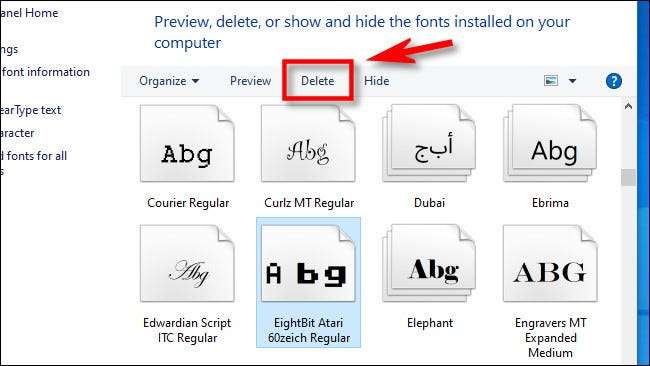
Windows появится окно подтверждения, задающее вам, вы уверены. Нажмите «Да».
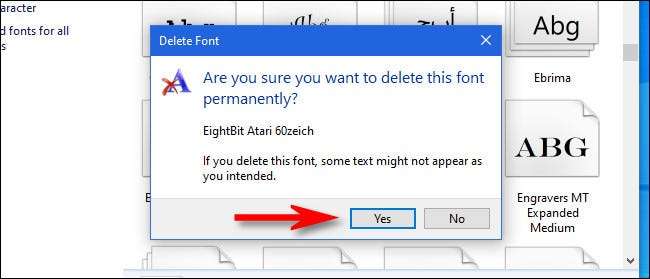
Шрифт будет удален. Повторите эти шаги с любым другим шрифтом, который вы хотите удалить. Просто будьте осторожны, что вы не удалите ничего важного.
Другой способ управлять шрифтами
Если вам не удобно иметь дело с шрифтами в File Explorer, также возможно Управлять шрифтами Windows 10 с использованием настроек Отказ Просто откройте настройки и посетите персонализацию и GT; Шрифты. Там вы можете просматривать, управлять, устанавливать и удалять шрифты. Повеселись!
СВЯЗАННЫЕ С: Как установить и управлять шрифтами в приложении Windows 10







